Namizje lahko daste v skupno rabo in odpirate programe le, če ste predstavitelj in imate nameščen vtičnik za Lync Web App.
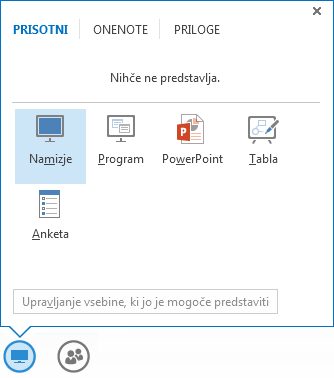
-
Če želite dati v skupno rabo namizje, pokažite na ikono za skupno rabo in kliknite Namizje.
-
Če želite dati v skupno rabo odprt program, pokažite na ikono za skupno rabo in kliknite Program. V pogovornem oknu Predstavitev programov kliknite želeni program in nato Predstavi.
Vsebina v skupni rabi je prikazana v območju srečanja v računalnikih vseh udeležencev, medtem ko je v vašem območje srečanja prikazano le Predstavljate ime namizja/programa. Okoli namizja ali programa v skupni rabi v računalniku je prikazan rumen oris.
Pomembno: Uporabniki programa Lync za Mac 2011 in uporabniki računalnikov Macintosh s programom Lync Web App lahko dajo v skupno rabo le svoja namizja, ne pa tudi odprtih programov. Med trajanjem skupne rabe je prikazana ikona za skupno rabo v zgornjem delu območja srečanja. Uporabniki bodo lahko svoj primarni monitor delili le z drugimi, ne pa tudi s sekundarnim monitorjem.
Za uporabnike, ki imajo nameščen operacijski sistem Windows
Le en udeleženec naenkrat da lahko v skupno raboNamizje ali odprt program. Med skupno rabo je orodna vrstica za skupno rabo prikazana na vrhu območja srečanja v računalniku. Z možnostmi v orodni vrstici lahko omogočite nadzor vašega računalnika drugemu udeležencu in končate sejo skupne rabe. Drugi udeleženci srečanja imajo v območju srečanja prikazan gumb, s katerim lahko zahtevajo nadzor vsebine, ki ste jo dali v skupno rabo. Ko pridobijo nadzor, se jim prikaže gumb za predajo nadzora.
|
Kaj želite narediti? |
To storite tako |
|
Sprejem ali zavrnitev zahteve za nadzor¹ |
V obvestilu, ki se prikaže, ko udeleženec zahteva nadzor, kliknite Da ali Ne. |
|
Ročna podelitev nadzora¹ |
Kliknite PODELI NADZOR v orodni vrstici za skupno rabo in nato kliknite ime želenega udeleženca². |
|
Samodejna podelitev nadzora¹ |
Kliknite Samodejno predaj nadzor, če želite samodejno sprejeti vse zahteve za nadzor³. |
|
Vnovični prevzem nadzora¹ |
Kliknite PODELI NADZOR>Znova prevzemi nadzor. |
|
Zahteva za nadzor¹ |
Kliknite Zahtevaj nadzor v območju srečanja. |
|
Predaja nadzora¹ |
Kliknite Predaj nadzor v območju srečanja. |
|
Končanje seje skupne rabe |
Uporabniki sistema Windows: Kliknite Ustavi predstavitev v orodni vrstici za skupno rabo ali pa v območju srečanja. Uporabniki Lynca za Mac 2011: Kliknite ikono za skupno rabo in Ustavi skupno rabo. |
¹ Ni na voljo za uporabnike programa Lync za Mac 2011 in uporabnike računalnikov Macintosh s programom Lync Web App.
² Če uporabnik zahteva nadzor, medtem ko ima nadzor drug uporabnik, se slednjemu prikaže obvestilo Nadzor zahteva drug udeleženec. Poskusite znova pozneje.
³ Če je poslanih več zahtev zapored, so sprejete po vrstnem redu. Vsak sprejem preglasi prejšnjega, zato obvelja zadnja sprejeta zahteva. Udeležencu s trenutnim nadzorom se prikaže sporočilo Nadzor je vaš.










